当前位置:首页 > Google浏览器下载如何配置局域网共享安装方案
Google浏览器下载如何配置局域网共享安装方案
来源:
谷歌浏览器官网
时间:2025-06-29
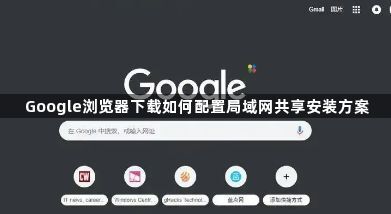
2. 设置共享文件夹:在提供共享的电脑上,找到要共享的文件夹,右键点击选择“属性”,在“共享”选项卡中点击“高级共享”,勾选“共享此文件夹”,设置共享名,权限可选择“读取”。
3. 配置网络:确保设备连接到同一局域网,查看电脑IP地址,可在命令提示符中输入“ipconfig”查询。在需要访问共享文件夹的电脑上,打开“运行”对话框,输入“\\[提供共享的电脑IP地址]\[共享名]”,按回车即可访问共享文件夹。
4. 安装谷歌浏览器:在终端电脑上打开共享文件夹中的安装程序,按照提示完成安装。安装后,谷歌浏览器默认使用系统网络设置,若企业使用代理服务器,需在浏览器设置中手动填写代理地址。
5. 统一管理配置(可选):若需统一管理浏览器配置,可使用谷歌浏览器企业版的组策略设置参数功能,具体操作可在企业版相关文档中查找。
